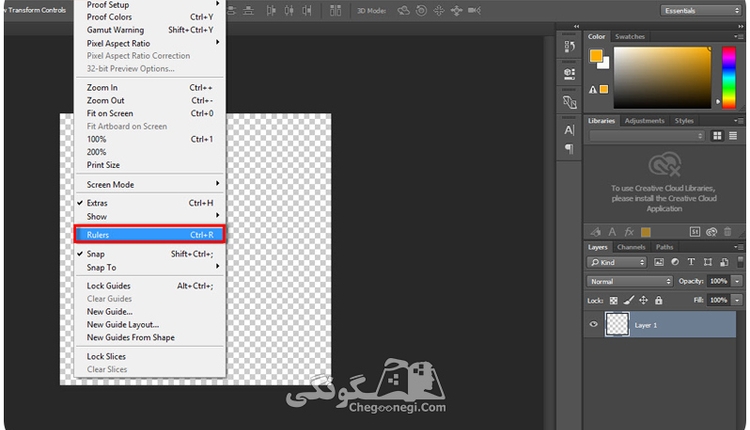
نرم افزار فتوشاپ یکی از قویترین و بهترین نرم افزارهای گرافیکی است که برای ایجاد طرحهای حرفهای و ویرایش تصاویر استفاده میشود. یکی از ابزارهایی که فتوشاپ به کاربران خود ارائه میدهد، خط کش است که میتواند برای ایجاد خطوط عمودی و افقی در طرحها و تصاویر، مراجعه به نقاط دقیق و نیز موقعیت دقیق متنها و اشکال در طرح، بسیار کاربردی باشد.ن

روش اول فعال کردن خط کش در فتوشاپ:
حتما گاها برای شما هم پیش امده است که خط کش را در فتوشاپ مشاهده نمیکنید راحت ترین راه برای اضافه کردن خط کش به فتوشاپ بعد از باز کردن تصویر مورد نظر و یا ایجاد یک تصویر جدید استفاده از کلید ترکیبی کنترل(ctrl) و حروف R است بدین صورت که دکمه کنترل (ctrl) و حروف R را بر روی کیبورد خود فشار می دهید و مشاهده می کنید که خط کش برای شما فعال شده است.
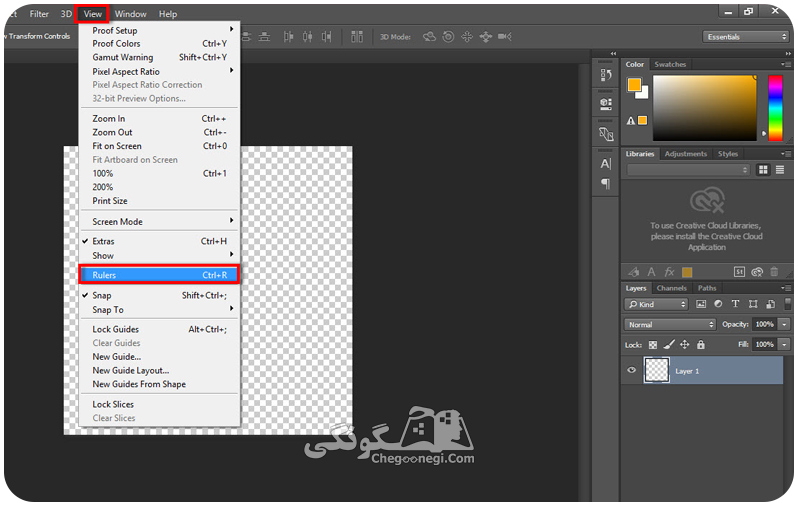
روش دوم برای افزودن خط کش به فتوشاپ:
برای فعال کردن خط کش از این روش بعد از باز کردن پروژه و تصویر مورد نظر روی گزینه view بزنید و در صفحه باز شده به دنبال ruler بگردید و ان را فعال کنید، و الان در تصویر میبینید که خط کش برای شما فعال شده است. همچنین برای آموزش استفاده از خطوط راهنمای فتوشاپ به صفحه " نمایش خطوط راهنمای فتوشاپ " مراجعه نمایید.
کلید میانبر خط کش ها در فتوشاپ
کلید های میانبر Ctrl + R در ویندوز یا Cmd + R در مک بلافاصله خط کش ها را در بالا و سمت چپ سند نشان می دهند.


1755